Creacion del cable para la conexion de la red de informatica:
¿Qué Necesitamos?
- Cable UTP (En este laboratorio utilizaremos cable Categoría 5e)
- Dos Conectores RJ45
- Ponchadora (Herramienta especial para la creación de cables de red o cables telefónicos)
- Alicates
- Probador de conexión Ethernet (Opcional)
¿Cómo Lo Hacemos?
El cableado estructurado para redes de computadores nombran dos tipos de normas o configuraciones a seguir, estas son: La EIA/TIA-568A (T568A) y la EIA/TIA-568B (T568B). La diferencia entre ellas es el orden de los colores de los pares a seguir para los conectores RJ45 en cada extremo.
![[cable-de-red-normas-t568a-t568b_1.gif]](https://blogger.googleusercontent.com/img/b/R29vZ2xl/AVvXsEhDe7RzWv97wIYE2ecRZm5uICE6HJOZy5uOoq2THVANuL_roWVFgIAmSDQJGlCG96tYXFNKrWPiYobbldtb5sir9kBUzTaTNSMn2hSu3ws4_iguyM4JmiK69jH-reKLxDjk7hZUSFRVKW86/s320/cable-de-red-normas-t568a-t568b_1.gif)
El cable cruzado es utlizado para conectar dos PCs directamente o equipos activos entre si, como hub con hub, con switch, router, etc.
Un cable cruzado es aquel donde en los extremos la configuracion es diferente. El cable cruzado, como su nombre lo dice, cruza las terminales de transmision de un lado para que llegue a recepcion del otro, y la recepcion del origen a transmision del final.
Para crear el cable de red cruzado, lo unico que deberá hacer es ponchar un extremo del cable con la norma T568A y el otro extremo con la norma T568B.
El cable recto es sencillo de construir, solo hay que tener la misma norma en ambos extremos del cable. Esto quiere decir, que si utilizaste la norma T568A en un extremo del cable, en el otro extremo tambien debes aplicar la misma norma T568A.
Este tipo de cables es utilizado para conectar computadores a equipos activos de red, como Hubs, Switchers, Routers
Las redes de computadores no utilizan los 4 pares (8 cables) en su totalidad, utilizan solamente 4 cables: 2 para transmitir y 2 para recibir. Pasos a sequir:
Pasos a sequir: 1.-Tenemos que aislar los cables de su cubridor con la ponchadora espacial que tiene un par de navajas para eso.
2.- ordenamos de manera que que en la norma T568B para poder colocar los conectores de una forma adecuiada y no haya errores al hacer la red de computadora.
3.-despues de tener ordenado enla norma indicada instalamos los conectores en cada extremo del cable.
4.- ahora hay que apretar con la pinsa de presion de la pomchadora.
5.- ya hechos todos los pasos anteriores verificamos con el Probador de conexión Ethernet. El te mostrara si la conexion fue un exito si no la valiste tienes que volver a hacerlo con nuevos conectores y esmas gasto y perdida de tiempo asi que hay que hacerlo con cariño para que salga bien.
conexion fisica de la red
Esto se refiere a la manera por la cual se transmitira la informacion.
Deberá realizar dos tipos de conexiones para usar los recursos compartidos de la red:
*Una conexión física
*Una conexión lógica
Conexión física
Para que los recursos y la información de una red sean compartidos, los servidores, las estaciones clientes, y los demás dispositivos de la red deben estar conectados físicamente.
Todos los dispositivos deben tener una tarjeta de red. Un cable conectado a la tarjeta de red proporciona la vía de acceso a la comunicación.
La conexión física determina el tipo de cable usado, la configuración del cable (llamada la topología de la red) y la forma en que la información se transmite por el cable (denominada protocolo).
Conexión lógica
Una vez conectado físicamente a la red, deberá realizar una conexión lógica para acceder a los servicios de ésta.
Para realizar la conexión lógica en una red de NetWare, deberá demostrar que es un usuario autorizado. Para ello al entrar en la la red deberá proporcionar al sistema operativo de NetWare la identificación de usuario y una contraseña válida. Al entrar en una red o conectarse a un servidor, ha hecho una conexión lógica.
Recursos de la red
Una vez conectado a una red de NetWare, tendrá acceso a los recursos físicos y lógicos a través de ésta. Se guarda una definición para cada recurso en una base de datos usada por el sistema operativo de NetWare.
Un ejemplo de ello es una cola de impresión o un nombre de grupo. Cómo interactúan con la base de datos de recursos depende en gran manera del sistema operativo NetWare que esté ejecutando.
Configuracion de la red
PRÓPOSITO.Realizar correctamente la configuración de red en Microsoft Windows XP Professional.
*CONDICIONES INICIALES.
Tener correctamente instalado el sistema operativo Microsoft Windows XP Professional.
Tener un punto de conexión a red activado.
Tener la tarjeta de red correctamente instalada y configurada.
Disponer del latiguillo RJ45-RJ45 de conexión de ordenador a punto de conexión.
*MATERIAL ASOCIADO.
Disponer de la información de configuración de red, facilitada por el departamento de Comunicaciones del SI-CCUZ.
*PROCEDIMIENTO.
El primer paso es acceder a las propiedades de la red, bien a través del panel de control Conexiones de red, Icono Conexión de área local. Se hará doble clic sobre él, y una vez este abierto, se hará clic en el botón Propiedades.

AVISO: Deben seguirse estrictamente las pautas descritas en este procedimiento para conectar el sistema a la red local de la Universidad.
Se seguirán las pautas siguientes para configurar la red.
En el apartado Propiedades, Windows XP mostrará la pantalla siguiente:

Salvo que sea estrictamente necesario para el usuario compartir carpetas e impresoras, deberá desactivarse la entrada llamada Compartir archivos e impresoras para redes Microsoft y Programador de paquetes Qos.
Luego pasaremos a configurar el apartado Protocolo Internet (TCP/IP). Para ello, se seleccionará la entrada y se pulsará el botón Propiedades. 
Marcar el apartado Usar la siguiente dirección IP.
En el apartado Dirección IP, escribir el número IP asignado por el departamento de Comunicaciones a esa máquina tal como se ve en la figura.
En el apartado Máscara de subred, se deberá escribir obligatoriamente 255.255.255.0
En el apartado Puerta de enlace predeterminada, se escribirá el número 155.210.xxx.254; donde xxx se corresponde al tercer grupo de dígitos que se expresa en el número IP. En la figura, el número IP es 155.210.19.183, entonces puerta de enlace será 155.210.19.254
Se marcará el apartado Usar las siguientes direcciones de servidor DNS. Y es obligatorio escribir en ellas, los números 155.210.12.9 y 155.210.3.12 en este orden.
A continuación, se pulsará el botón Avanzadas. Dicho botón oculta la pantalla que muestra la figura:

En la ficha Configuración de IP, no se modificará nada.
En la ficha DNS, que muestra la figura siguiente, se modificarán los apartados siguientes:
Deberá desactivarse la entrada llamada Anexar sufijos primarios del sufijo DNS principal y desactivarse (si aparece activada) la entrada Registrar estas direcciones de conexiones en DNS. Y escribir en el apartado Sufijo DNS para esta conexión, unizar.es.
En la ficha WINS (figura siguiente), se deberá configurar como se muestra:

Se configura en este orden:
En el cuadro Direcciones WINS, en orden de uso, se escribirá mediante el botón Agregar, 155.210.12.15 y 155.210.12.16
Se desmarcará la opción Habilitar la búsqueda de LMHOSTS.
Se dejará marcada nada más que la opción Habilitar NetBios sobre TCP/IP.
Una vez se hayan configurado todas las fichas antes citadas, al pulsar Aceptar, el sistema tendrá la nueva conexión realizada y preparada para ser usada.
Por último, nos queda por asignar el sistema a un grupo de trabajo. Un grupo de trabajo, por definición es un grupo de usuarios que trabajan en un proyecto común y comparten información de equipos interconectados, normalmente a través de una red de área local (LAN). En la universidad, todos los sistemas deben estar conectados al grupo unizar.
Para conectar el sistema a un grupo de trabajo, o bien se hace en tiempo de instalación, o bien se utiliza el siguiente procedimiento:
Se debe iniciar la sesión como administrador del sistema local.
Luego, vamos al panel de control Sistema, accesible a través del botón Inicio, Panel de control. O bien, haciendo clic con el botón derecho del ratón en el icono Mi PC.
En la ficha que muestra la página siguiente, hay que hacer clic en la solapa Nombre del equipo.
Para unirnos a un grupo de trabajo, se hará clic en el botón Cambiar que muestra la pantalla. 
En ese momento, aparecerá un cuadro de diálogo con los elementos que muestra la figura:
En el apartado Grupo de trabajo, se escribirá unizar y se pulsará el botón Aceptar.
Se cierran los cuadros y se reinicia el sistema, con lo quedará ya unido al grupo de trabajo Unizar.
Configuración de la red para Internet.
Si se ha realizado correctamente los pasos anteriores, el sistema está ya preparado para conectar a Internet, no necesitando ningún otro tipo de configuración especial.
Para finalizar la instalación, se recomienda realizar el procedimiento siguiente:
· Aplicar el “Procedimiento para deshabilitar servicios en un ordenador con Windows XP Professional” o “Procedimiento para deshabilitar servicios en un ordenador con Windows 2000 Professional”para evitar una serie de problemas que puede provocar en la red la presencia de los servicios citados en dicho procedimiento.
Direccion IP
Una dirección IP es una etiqueta numérica que identifica, de manera lógica y jerárquica, a un interfaz (elemento de comunicación/conexión) de un dispositivo (habitualmente una computadora) dentro de una red que utilice el protocolo IP (Internet Protocol), que corresponde al nivel de red del protocolo TCP/IP. Dicho número no se ha de confundir con la dirección MAC que es un número hexadecimal fijo que es asignado a la tarjeta o dispositivo de red por el fabricante, mientras que la dirección IP se puede cambiar. A esta forma de asignación de dirección IP se denomina dirección IP dinámica (normalmente se abrevia como IP dinámica).
Mascara de subred
Cada nodo de una red IP tiene asociado a su dirección una máscara de subred. La máscara de subred señala qué bits (o qué porción) de su dirección es el identificador de la red. La máscara consiste en una secuencia de unos seguidos de una secuencia de ceros escrita de la misma manera que una dirección IP, por ejemplo, una máscara de 32 bits se escribiría 255.255.240.0, es decir una dirección IP con 20 bits en uno seguidos por 12 bits en 0, pero separada en bloques de a 8 bits escritos en decimal. La máscara determina todos los parámetros de una subred: dirección de red, dirección de difusión (broadcast) y direcciones asignables a nodos de red (hosts).
Los routers constituyen los límites entre las subredes. La comunicación desde y hasta otras subredes es hecha mediante un puerto específico de un router específico, por lo menos momentáneamente.
Una subred típica es una red física hecha con un router, por ejemplo una Red Ethernet o una VLAN (Virtual Local Area Network), Sin embargo, las subredes permiten a la red ser dividida lógicamente a pesar del diseño físico de la misma, por cuanto es posible dividir una red física en varias subredes configurando diferentes computadores host que utilicen diferentes routers. La dirección de todos los nodos en una subred comienzan con la misma secuencia binaria, que es su ID de red e ID de subred. En IPv4, las subredes deben ser identificadas por la base de la dirección y una máscara de subred.
Puerta de enlace:
Una pasarela o puerta de enlace (del inglés gateway) es un dispositivo, con frecuencia una computadora, que permite interconectar redes con protocolos y arquitecturas diferentes a todos los niveles de comunicación. Su propósito es traducir la información del protocolo utilizado en una red al protocolo usado en la red de destino.
La puerta de enlace es normalmente un equipo informático configurado para dotar a las máquinas de una red de área local conectadas a él de un acceso hacia una red exterior, generalmente realizando para ello operaciones de traducción de direcciones IP (Network Address Translation). Esta capacidad de traducción de direcciones permite aplicar una técnica llamada "enmascaramiento de IP", usada muy a menudo para dar acceso a Internet a los equipos de una red de área local compartiendo una única conexión a Internet, y por tanto, una única dirección IP externa.
La dirección IP de una puerta de enlace normalmente se parece a 192.168.1.1 ó 192.168.0.1 y utiliza algunos rangos predefinidos, 127.x.x.x, 10.x.x.x, 172.16.x.x a 172.31.x.x, 192.168.x.x, que engloban o se reservan a las redes de área local. Además se debe notar que necesariamente un equipo que cumpla el rol de puerta de enlace en una red, debe tener 2 tarjetas de red.
La puerta de enlace predeterminada, o más conocida por su nombre en inglés como "Default Gateway", es la ruta por defecto que se le asigna a un equipo y tiene como función enviar cualquier paquete del que no conozca por que interfaz enviarlo y no esté definido en las rutas del equipo, enviando el paquete por la ruta por defecto.
Servidores DNS:
Bien, una DNS no es más que una dirección IP que nos facilita la comunicación con un Servidor DNS, por lo que lo realmente importante es qué es un Servidor DNS.
Un Servidor DNS es, como su nombre indica, un servidor donde está alojada la DNS (Domain Name System) de un determinado proveedor de servicios ISP.
La Domain Name System (DNS) es una base de datos distribuida y jerárquica que almacena la información de los nombres de dominio, en este caso de Internet.
fuentes:::::









 Aparecerá el dialogo de propiedades abierto en la sección compartir, colocamos "compartir esta impresora", luego el nombre, y aceptar. Nos preguntara si queremos dejar los controladores para que el pc a conectarse los tenga, clickeamos Si.
Aparecerá el dialogo de propiedades abierto en la sección compartir, colocamos "compartir esta impresora", luego el nombre, y aceptar. Nos preguntara si queremos dejar los controladores para que el pc a conectarse los tenga, clickeamos Si. 

 Ahora tendremos las opciones:
Ahora tendremos las opciones:  En este paso buscamos la impresora, en el grupo de trabajo en donde se encuentre el pc que tiene montada la impresora, una vez encontrada pulsamos siguiente . A veces hay que esperar un poco a que se cargue.
En este paso buscamos la impresora, en el grupo de trabajo en donde se encuentre el pc que tiene montada la impresora, una vez encontrada pulsamos siguiente . A veces hay que esperar un poco a que se cargue.  Nos pregunta si queremos que sea nuestra impresora Predeterminada, si así lo deseamos seleccionamos si y pinchamos siguiente.
Nos pregunta si queremos que sea nuestra impresora Predeterminada, si así lo deseamos seleccionamos si y pinchamos siguiente. 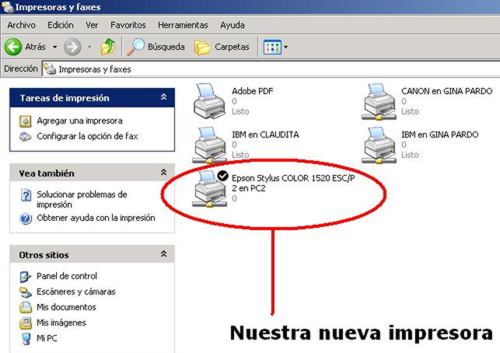 Y por fin tenemos nuestra impresora en 2 computadores y en red.
Y por fin tenemos nuestra impresora en 2 computadores y en red. ![[cable-de-red-normas-t568a-t568b_1.gif]](https://blogger.googleusercontent.com/img/b/R29vZ2xl/AVvXsEhDe7RzWv97wIYE2ecRZm5uICE6HJOZy5uOoq2THVANuL_roWVFgIAmSDQJGlCG96tYXFNKrWPiYobbldtb5sir9kBUzTaTNSMn2hSu3ws4_iguyM4JmiK69jH-reKLxDjk7hZUSFRVKW86/s320/cable-de-red-normas-t568a-t568b_1.gif)



